реклама
Трябва ли редовно да работите на компютър с Windows. А търсите ли начин да запазите синхронизираните си данни на iPhone? ICloud Control Panel може да бъде инструментът, който търсите.
Бързо се трансформирам в безобразен и горд фенбой на Apple Най-добрите Mac приложения по подразбиране, които не трябва да заменятеЕто някои от най-добрите, предварително инсталирани, местни приложения за Mac, които си струва да използвате. Не ги изхвърляйте, преди да ги опитате! Прочетете още . Така че, когато трябва да вляза в офиса, за да използвам компютър с Windows, изведнъж напускам любимата си екосистема на Apple. Знам, проблеми от първия свят. Кажете awww за мен.
Въпреки, че Apple се оттегли от Windows версията на Safari, тя все още предлага a Версия на Windows на iCloud Control Panel. Използвайки този панел, мога да синхронизирам снимките си, да осъществя достъп до iCloud Drive и да синхронизирам отметките на браузъра с Internet Explorer, Firefox или Chrome. Можете също така да видите с един поглед колко пространство за съхранение на iCloud сте останали.
Така че, ако сте като мен и искате мост между тъмния мрачен свят на Microsoft и светлия гей свят на Apple, тогава трябва да погледнете как да настроите iCloud за Windows.
Преди да започнем ...
Струва си да се отбележи, преди да започна, че тук получавате почти само основно приложение. В годините, в които инсталирах iCloud Control Panel на моя компютър с Windows, той почти не получаваше никакви актуализации. Прави ми впечатление, че в списъка със задачи на Тим Кук, даването на любов и внимание на iCloud за Windows е съвсем долу и е напълно забравено.
Но хей, както се казва, по-добре е от пъшкане в очите.
Настройването му
Първо, очевидно трябва да получите инсталационния файл. Направете обичайната следваща, следваща, следваща и инсталирайте програмата на вашия компютър. Когато сте готови, стартирайте.
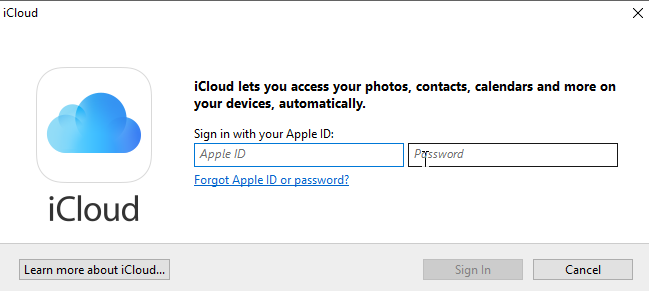
Впиши се с вашия Apple ID Как да създадете акаунт в iTunes в САЩ (и достъп до съдържанието само за САЩ) без кредитна картаПоради проблеми с авторското право iTunes Store „дискриминира“ спрямо потребителите въз основа на географското им местоположение. Докато в САЩ и няколко други избрани магазини на iTunes има всички предимства, другите страни са изключително ограничени. Да се... Прочетете още (тази, която използвате за iCloud на вашите Apple устройства, а също и за iTunes).
Когато сте влезли в системата, тя ще ви покаже лого на iCloud в системната лента до часовника. Кликнете върху това, за да стигнете до опцията за настройки.
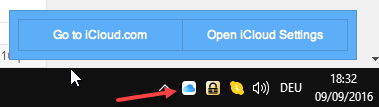
Когато щракнете върху настройките, той ще започне да ви показва някои подробности за вашия акаунт. Както можете да видите, много функции на iCloud са ограничени уебсайта iCloud (Поща, контакти, напомняния и т.н.). Това имах предвид, че програмата на Windows е доста ограничена.
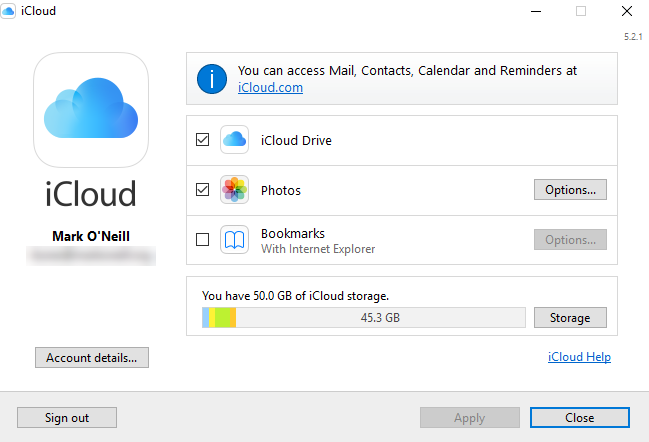
Нека разгледаме последователно всяка функция на Контролния панел.
iCloud Drive
iCloud Drive е единственото нещо, което спестява дупето ви, когато случайно изтриете всички празнични снимки и отчаяно търсите резервно копие, преди съпругата да разбере. iCloud Drive съхранява копия на всички файлове Как да осъществите достъп и управлявате файловете на iCloud Drive от всяко устройствоiCloud Drive е удобен инструмент, но достъпът до вашите файлове може да бъде малко объркващ, тъй като опитът за съхранение в облак на Apple наистина се различава в зависимост от вашата платформа или устройство. Прочетете още на вашите устройства с iOS, като например iBooks Как да конвертирате ePub и PDF електронни книги в iBooks на iPhone [Mac] Прочетете още , документи Как да запазите и споделите текстови документи, използвайки iCloudiCloud е най-полезен за актуализиране на данни за електронна поща, контакти и календари на Mac и iOS устройства. Но сега тя включва допълнителни функции за файлове с документи, както за родните Apple, така и за приложения на трети страни. В това... Прочетете още , изображения, поща, контакти и други.
Любимите ми приложения, Ден първи и Quotebook, също се синхронизира с iCloud.
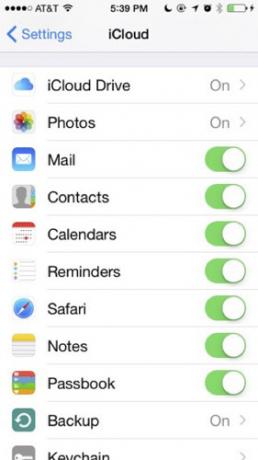
Bakari по-рано ви показа как да настроите iCloud Drive на iPhone Какво е iCloud Drive и как работи?Объркани за това, което прави iCloud Drive различен от другите облачни услуги на Apple? Нека ви покажем какво може да направи и как можете да се възползвате максимално от него. Прочетете още . Затова използвайте неговото ръководство, за да го настроите на телефона си. След това го настройте тук на вашия компютър с Windows, за да могат двамата да разговарят един с друг за нула време.
Когато настроите iCloud за Windows, ще се появи нова папка iCloud Drive във вашия Windows File Explorer. Ето къде можете да получите достъп и да качите вашите файлове.
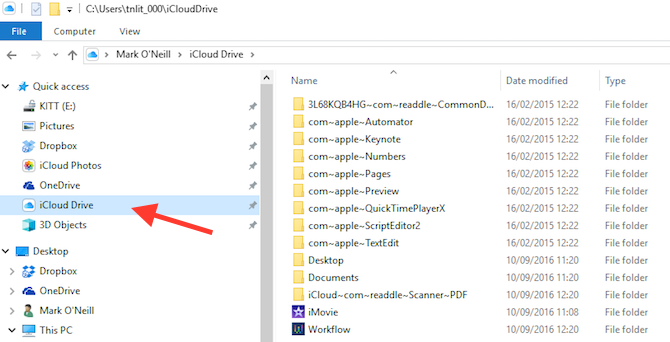
Снимки
По мое мнение, Dropbox е най-доброто приложение за крак Dropbox - едно от задължителните приложения, ако притежавате iPhoneОткакто отидох в Dark Side по-рано тази година, за да си взема бисквитките и да купя iPhone, едно приложение беше напълно безценно за мен - Dropbox. Всъщност бих отишъл ... Прочетете още когато става въпрос за качване на снимки от телефона на вашия компютър. Но iCloud Photo Library също не е толкова лошо 5 неща, които трябва да знаете за iCloud Photo LibraryЕто какво трябва да знаете за iCloud Photo Library, как работи и какво ще ви струва. Прочетете още , въпреки някои случайни проблеми със синхронизирането iCloud Drive не се синхронизира? Как да разрешите проблеми със синхронизацията на iCloudАко имате проблеми с iCloud Drive, не се отчайвайте. Ето как да разрешите проблеми със синхронизирането на iCloud и да го накарате да работи отново. Прочетете още . Спорно е коя облачна услуга е по-добра Коя е опцията за мобилен облак за вас? iCloud vs. SkyDrive vs. Google DriveИзглежда, че облакът е трудно да се избяга в наши дни - както в ежедневния ви технологичен живот, така и на уебсайтове като нашия. Само миналата седмица написах статия за облачните алтернативи на PowerPoint, ... Прочетете още . Обърнете внимание, че с iCloud получавате допълнителни 3 GB пространство в сравнение с Dropbox.
Когато решите да синхронизирате снимките си с iCloud, всички снимки, които правите на вашите iOS устройства, ще бъдат синхронизирани с вашето Windows или Mac устройство. Очевидно работи и в другата посока, т.е. качване от компютър в iCloud Photo Library.
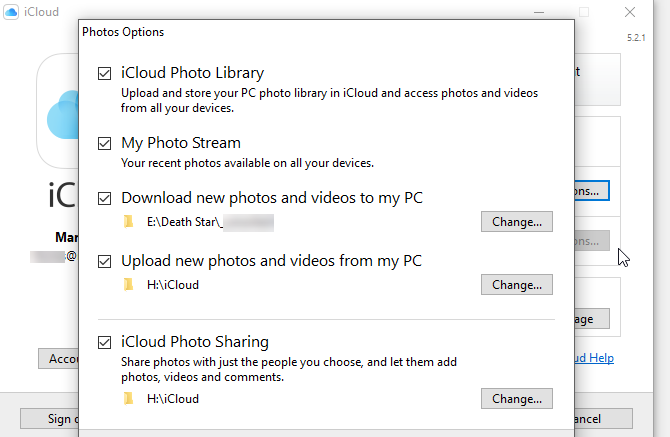
Освен това получавате папка iCloud Photos, инсталирана на вашия компютър. Можете лесно да преглеждате вашите iOS снимки и споделени албуми, както и лесно да качвате обратно на устройствата си.
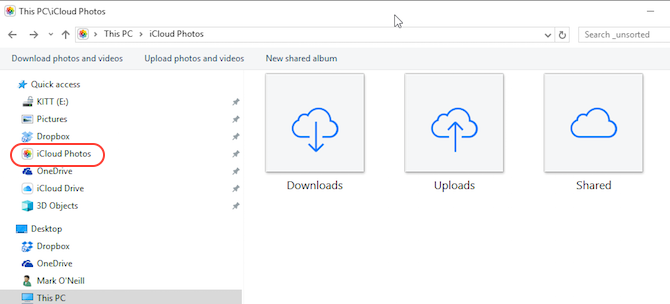
Можете да решите дали искате или не нови снимки и видеоклипове, изтеглени на вашия компютър. В този случай ще трябва да прегледате количеството пространство на твърдия диск, което имате. Активиране на споделянето на снимки 5 неща, които трябва да знаете за iCloud Photo LibraryЕто какво трябва да знаете за iCloud Photo Library, как работи и какво ще ви струва. Прочетете още ще ви позволи да правите споделени албуми със снимки, които след това могат да бъдат показани на други потребители.
Bookmarks
Когато направих тази екранна снимка, тя казваше, че Chrome не е инсталиран. Мислех, че това означава, че действителният браузър не е инсталиран, което беше странно, защото използвах Chrome!
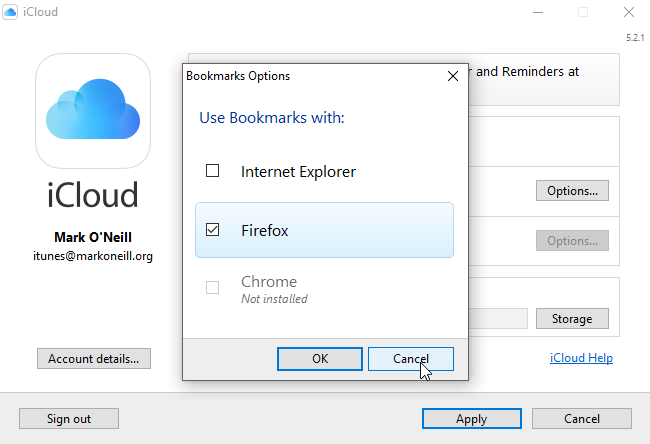
Но след това разбрах, че това означава, че нямам инсталирано разширение за Chrome, който синхронизира отметките на Chrome с iOS Safari. Когато потърсих еквивалента на Firefox, изглежда, че това тя е в списъка с блокове поради чести сривове!
Освен ако не сте голям потребител на Safari на устройства с iOS и абсолютно не трябва да синхронизирате отметките си в Internet Explorer или Chrome, бих оставил този деактивиран. Струва ми се, че има повече проблеми, отколкото си струва. Това е само моето мнение Чувствайте се свободни да ме игнорирате, ако искате.
съхранение
Всеки акаунт в Apple получава 5 GB безплатно хранилище. За някои това може да е достатъчно, но за ниски $ 1 на месец можете да получите огромни 50 GB пространство на месец. Може да не се нуждаете винаги от цели 50 GB, но поне това спира устройството ви iOS, което ви казва през цялото време, че „наближавате лимита си от 5 GB и трябва да надстроите“. Това може да стане дразнещо след известно време. Самото спокойствие и тишина струва долара.
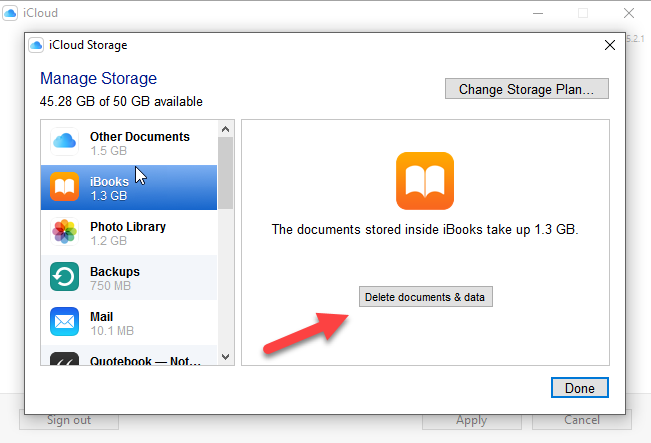
На контролния панел на Windows можете да видите какво заема пространството за съхранение и колко пространство го губи. В този раздел обаче не можете да прегледате действителните файлове, а само масово изтрийте файловете, за да възстановите пространството. За да видите действителните файлове, трябва да отидете в папката си iCloud в Windows Explorer.
Но този раздел е хубав, защото можете да получите незабавен преглед на това, което имате и колко пространство използва.
Вашият iCloud в действие
Когато нещата започнат да се качват, изтеглят, придвижват се и жонглират, ще видите прозореца на iCloud да започне да се актуализира.
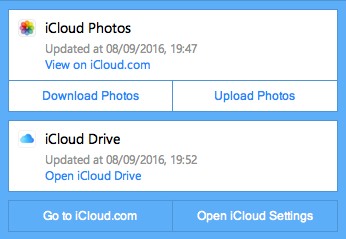
Както казах в началото, iCloud за Windows не е голям шейк. Добре е да включвате и изключвате вашите устройства на iOS, както и да поддържате непрекъснат преглед на използването на вашето iCloud съхранение. Обаче се надявам, че Apple започва да показва тази програма още малко любов, съвсем скоро.
Използвате ли iCloud за Windows? Ако е така, съгласен ли сте, че има сериозни ограничения за програмата? Или сте открили някакви умни решения?
Марк О'Нийл е журналист на свободна практика и библиофил, който публикува неща от 1989 г. 6 години беше управляващ редактор на MakeUseOf. Сега той пише, пие твърде много чай, бори се с ръце и с кучето си и пише още малко. Можете да го намерите в Twitter и Facebook.